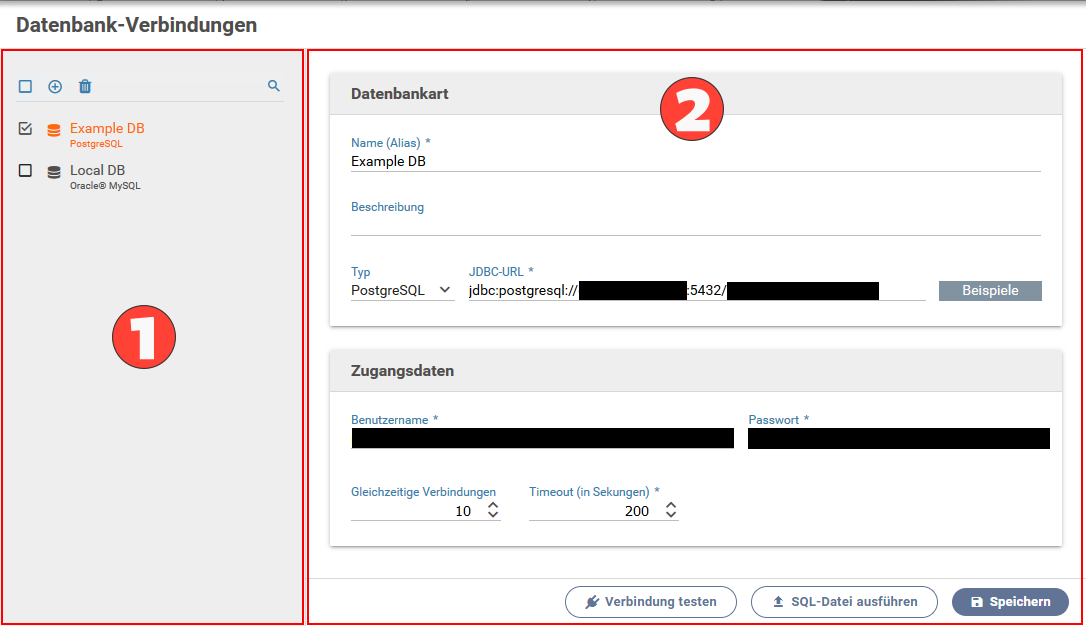DB-Verbindungen
Datenbankverbindungen stellen eine Möglichkeit dar, Verbindungsdaten zu verschiedenen Datenbanken, unabhängig vom Standort und Typ, zentral zu hinterlegen . Auf die hinterlegten Verbindungsdaten kann später z.B. in "Aktionen" (Datenbank) oder "DB-Abfragen" komfortabel zugegriffen werden, ohne dass alle Benutzer die Zugangsinformationen kennen müssen.
Datenbankverbindung anlegen
- Öffnen Sie das Modul "DB-Verbindungen" und klicken Sie auf die Schaltfläche "Neu" in der Kopzeile der Liste (siehe Abbildung).
- Vergeben Sie einen beliebigen Alias und eine optionale Beschreibung.
- Für die Datenbankverbindung selbst, werden folgende Daten benötigt:
- Name: Name der Datenbank, die verbunden werden soll.
- Beschreibung: Eine optionale Beschreibung der Datenbankverbindung
- Typ: Typ der Datenbank. Aktuell stehen Oracle® MySQL, Oracle® Database, PostgeSQL, Microsoft® SQL Server, H2 Database Engine und "Andere (JDBC)" zur Verfügung.
7.0.10+ Der H2-Datenbanktreiber wird seit Version 7.0.10 nicht mehr von Xima® Formcycle mitgeliefert und muss wie die Treiber der anderen Datenbanktypen manuell installiert werden. - JDBC-URL: JDBC-URL über welche der Datenbank-Server erreichbar ist.
- JDBC-Treiber: Klasse des JDBC-Treibers bei der Verwendung des Typs "Andere (JDBC)". Dieser Wert ist optional und kann über die Schaltfläche "Ermitteln" automatisch gesetzt werden, sonst bitte unter Datenbankkonfiguration schauen.
- Benutzername: Benutzername des Datenbankbenutzers.
- Passwort: Passwort des Datenbankbenutzers.
- Gleichzeitige Verbindungen: Anzahl der gleichzeitigen Verbindungen zur Datenbank. Bei sehr vielen Zugriffen auf diese Verbindung sollte der Wert > 10 sein. Beobachten sie hier evtl. die Auslastung des Datenbankservers und passen Sie die Einstellungen entsprechend an. Im Normalfall sollte die Standardeinstellung 10 ausreichend sein.Bestätigen Sie die Angaben über die Schaltfläche "Speichern".
- Verbindungs-Timeout: Gibt in Milisekunden an wie lange eine Datenbank-Verbindung untätig geöffnet bleiben soll bevor sie geschlossen wird.
- Nach dem Anlegen der DB-Verbindung erscheint diese im linken Teil (Liste) der Verbindungen.
Vor dem Speichern haben Sie die Möglichkeit, die eingegebenen Daten zu testen. Die Schaltfläche "Verbindung testen" prüft, ob eine Verbindung erfolgreich aufgebaut werden kann. Sollte keine Verbindung aufgebaut werden können, wird eine Fehlermeldung angezeigt. Kontaktieren Sie dann evtl. den zuständigen Administrator.
Scriptdatei laden und ausführen
Über die Schaltfläche "Scriptdatei laden und ausführen" können Sie eine SQL Datei hochladen, die sofort nach dem Hochladen ausgeführt wird.
Datenbankverbindungen löschen
Eine DB-Verbindung kann nur gelöscht werden, wenn sie von keiner Aktion/Datenquelle mehr referenziert wird.